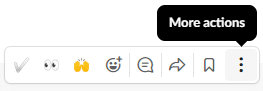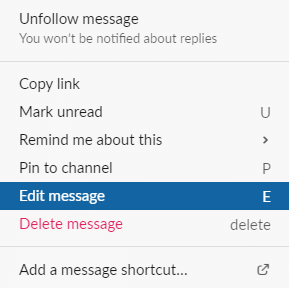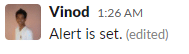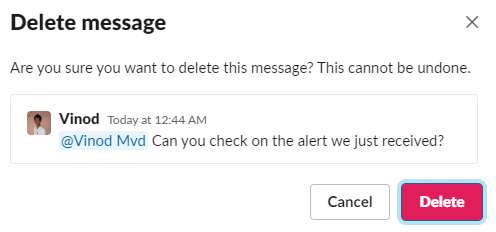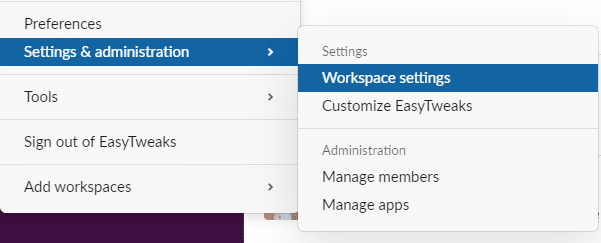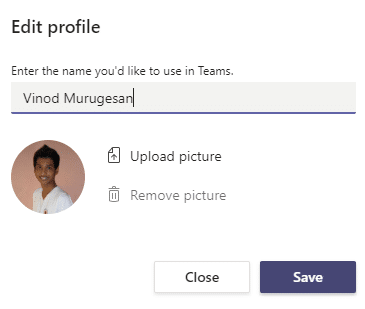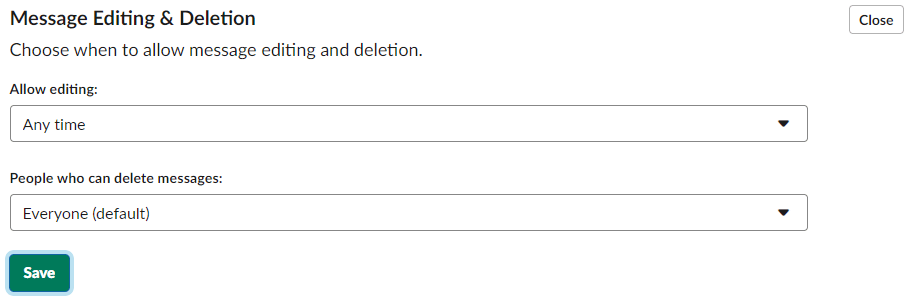Berikut pertanyaan dari seorang pembaca:
Halo! Saya sudah mulai menggunakan Slack beberapa hari yang lalu dan saya menemukan banyak fitur berguna di alat ini. Saya mencoba untuk mendapatkan semua fitur yang disertakan dengan alat ini, sehingga saya dapat merekomendasikan alat ini kepada tim saya juga. Saya punya pertanyaan: Saya mengetahui bahwa kami dapat mengedit pesan bahkan setelah terkirim . Bisakah Anda membantu saya tentang bagaimana saya bisa melakukannya?
Terima kasih atas pertanyaannya. Dalam posting ini, kita akan membahas tentang cara mengedit dan menghapus pesan setelah pesan diposting di Slack.
Catatan: Jika Anda tidak melihat opsi edit atau hapus di sebelah pesan Anda, Gulir ke bagian Pengaturan & Izin .
Bagaimana cara mengedit pesan Slack?
- Mulailah dengan mengarahkan kursor ke pesan yang ingin Anda edit.
- Klik pada ikon tiga titik dari panel.
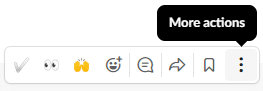
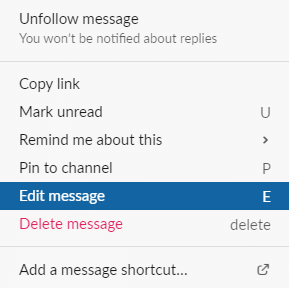
- Buat perubahan yang diperlukan dan tekan Simpan Perubahan .
- Sekarang, Anda dapat melihat perubahan diperbarui dengan label (diedit) bersama dengan pesannya.
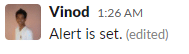
Hapus pesan Slack
- Arahkan kursor ke pesan yang perlu Dihapus.
- Klik pada ikon tiga titik .
- Tekan Hapus pesan .
- Klik Hapus untuk menghapus pesan terkirim.
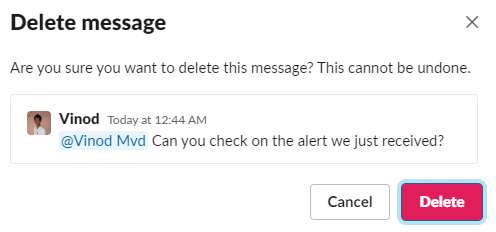
- Sekarang, pesan tersebut dihapus dari saluran.
Pengaturan & Izin
Jika Anda tidak melihat opsi edit dan hapus di ruang kerja Anda, ada kemungkinan bahwa pengaturan Admin diatur sesuai untuk ruang kerja Anda. Pastikan Anda memiliki hak Admin untuk ruang kerja Anda. Silakan ikuti langkah-langkah yang disediakan di bawah ini, untuk memasukkan opsi edit dan hapus di ruang kerja Anda.
- Klik pada ruang kerja Anda, arahkan kursor ke Pengaturan & Administrasi dan pilih Pengaturan ruang kerja.
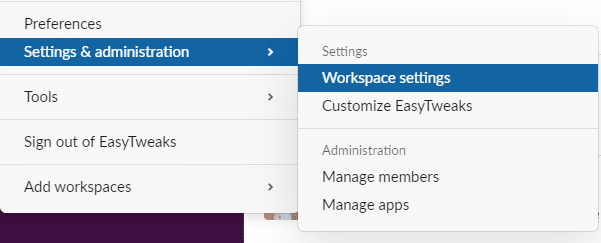
- Anda akan diarahkan ke halaman Pengaturan & Izin Admin Ruang Kerja Anda .
- Pilih tab Izin .
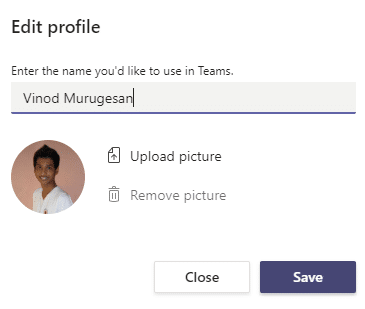
- Gulir ke Pengeditan & Penghapusan Pesan dan klik Perluas .

- Di sini Anda dapat mengubah Hingga waktu untuk mengedit dan siapa yang berhak menghapus pesan dengan memilih dari kotak tarik-turun di Izinkan pengeditan dan Orang yang dapat menghapus pesan . Di bawah ini adalah pengaturan default.
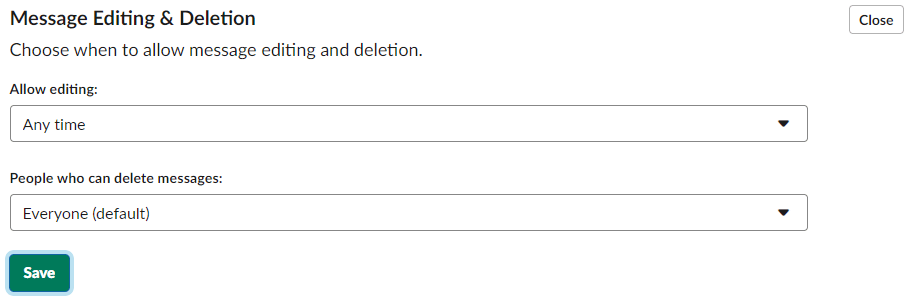
- Setelah modifikasi selesai, tekan Simpan .
Semoga postingan ini bermanfaat. Jangan ragu untuk memposting pertanyaan lanjutan di komentar.
Batalkan pengiriman pesan
Saat Anda telah mengirim pesan dan menyadari pesannya kurang tepat, Anda dapat membatalkan pengirimannya untuk memperbaiki kesalahan ketik Anda, menambahkan emoji yang hilang, lalu mengirimkannya ketika sudah benar-benar siap. Pesan yang tidak terkirim akan menghapus pesan dari saluran dan mengembalikan konten, termasuk file, ke masukan pesan, tempat Anda dapat mengedit pesan untuk mengirim ulang atau menghapusnya. Anda dapat membatalkan pengiriman pesan ketika:
- Itu dalam waktu 15 detik setelah mengirim pesan.
- Anda tidak keluar dari percakapan.
- Input pesan kosong.
Dari desktop Anda, tekan Cmd+Z (Mac) atau Ctrl+Z (Windows).
Pilih Batalkan pengiriman untuk mengonfirmasi.
Jika Anda mau, centang kotak di samping Jangan tunjukkan ini lagi.
Edit pesan Anda, lalu tekan Enter untuk mengirimkannya.
Secara default, setiap anggota dapat membatalkan pengiriman pesannya, namun pemilik dapat membatasi izin ini dengan membatasi siapa yang dapat menghapus pesan. Jika Anda tidak dapat menghapus pesan, temukan pemilik atau admin untuk meminta bantuan.
Catatan: Pesan yang tidak terkirim saat ini hanya tersedia di desktop. Di perangkat seluler, Anda dapat mengedit atau menghapus pesan, selama izinnya tidak dibatasi.